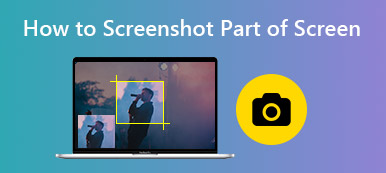如何在Windows 10/8/7上裁剪屏幕截圖? 使用捕獲屏幕截圖後, 打印屏幕 鍵,您只會看到Windows全屏的屏幕截圖。 您需要將屏幕截圖粘貼到Paint中,您可以在其中輕鬆編輯和裁剪屏幕截圖。 當然,您也可以選擇所需的部分以僅捕獲。 只需從本文中了解有關3種最有效方法的更多信息。

- 第 1 部分:在 Windows 10/8/7 上裁剪屏幕截圖的默認方法
- 第2部分:如何輕鬆裁剪在線截圖
- 第3部分:在Windows 10/8/7上裁剪屏幕截圖的最佳方法
- 第4部分:關於如何在Windows上裁剪屏幕截圖的常見問題解答
第 1 部分:在 Windows 10/8/7 上裁剪屏幕截圖的默認方法
如上所述,您可以使用默認鍵盤組合在Windows上裁剪屏幕截圖。 Windows 10引入了新的屏幕捕獲熱鍵組合,使您可以通過以下過程裁剪屏幕截圖。
選項 1. 使用打印屏幕 (PrtScn)
步驟1持有 其他 按鈕,然後按 PrtSc鍵 按鈕捕獲當前活動窗口。 如果只需要一部分,則可以按住 Windows 關鍵和 PrtSc鍵 按鈕以獲取全屏屏幕截圖。
步驟2之後,您可以將捕獲的屏幕截圖粘貼到Paint中,以在Windows 10上裁剪屏幕截圖。 截圖 文件夾下 圖片 資料夾上 這台電腦.
步驟3使用 作物選擇 按鈕,然後通過單擊選擇要裁剪的照片區域 作物 按鈕。 之後,您可以將裁剪的屏幕截圖保存到目標文件夾。 (找 屏幕截圖到哪裡去)
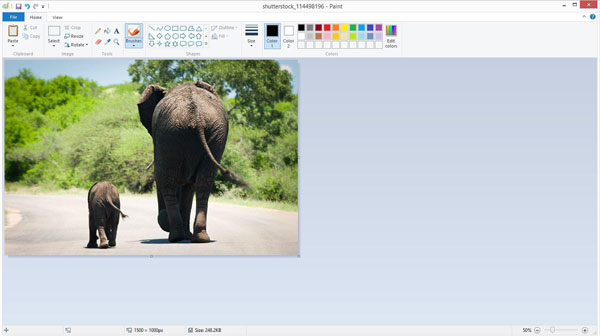
選項 2. 使用繪畫應用程序
步驟1找到您的屏幕截圖並右鍵單擊它以向下滾動到 打開方式 並選擇 畫.
步驟2然後,單擊 選擇 從頂部菜單欄中。 默認為矩形選擇。 現在您可以將鼠標拖到要維護的區域上,然後單擊 作物 選項。
也許你也有興趣 在 Windows Media Player 中截屏.
第2部分:如何使用Pixlr在線裁剪屏幕截圖
如果您必須在沒有額外軟件的情況下裁剪屏幕截圖,則可以使用Pixlr在Windows聯機上裁剪屏幕截圖。 只需上傳在線照片編輯器的屏幕快照,或輸入屏幕快照的URL,然後按照以下步驟裁剪圖像。
步驟1是否使用捕獲屏幕截圖 產品 按鈕,或 Alt+Prtsc Windows上的按鈕,您也可以從 軟件截圖 來自的文件夾 圖片 文件夾中。
步驟2在線訪問PIXLR,您可以選擇 開啟圖片 按鈕以從其位置選擇要裁剪的屏幕截圖。 確保在瀏覽器中啟用了Adobe Flash。
步驟3點擊 作物 按鈕位於工具列的左上角。之後,將所選內容拖曳到螢幕截圖的區域上,然後按一下 登記 按鈕以在Windows上裁剪屏幕截圖。
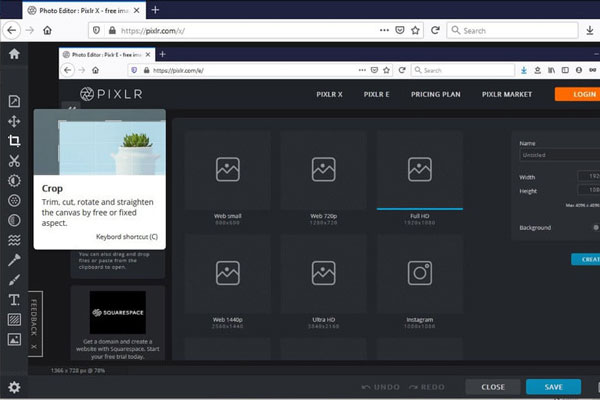
第3部分:在Windows 10/8/7上裁剪屏幕截圖的最佳方法
當您需要在Windows上為實時會議裁剪屏幕截圖時,默認鍵盤組合可能不是一個不錯的選擇。 為了捕捉任何時刻作為屏幕截圖, Apeaksoft屏幕錄像機 是一種多功能的截屏和截圖工具,可捕獲所有屏幕上的活動,調整視頻和音頻設置,甚至單擊幾下即可編輯/管理屏幕截圖。

4,000,000 +下載
步驟1下載並安裝截圖工具,即可在計算機上啟動該程序。 選擇 屏幕錄製 選項將鼠標變成十字形,您可以根據需要自定義和裁剪屏幕截圖。

步驟2在此過程中,您還可以繪製邊框、線條、箭頭和任何形狀,甚至套用浮水印、模糊和更多其他濾鏡。它還提供了重做按鈕來相應地調整效果。

步驟3點擊 圓盤 按鈕將 Windows 上的裁切螢幕截圖儲存到內建媒體庫。它將彈出一個窗口,供您選擇保存路徑或將照片分享到社交媒體網站。

延伸閱讀
第4部分:關於如何在Windows上裁剪屏幕截圖的常見問題解答
1.在Windows上裁剪屏幕截圖的最佳替代方法是什麼?
除了上述解決方案之外,您還可以使用Snipping Tool和Snip&Sketch在Windows 10/8/7上裁剪屏幕截圖。 當然,您也可以使用Photoshop和其他專業照片編輯器輕鬆地在PC上相應地編輯和裁剪照片。 (找 Mac的截圖工具)
2.如何在Windows Tablet上裁剪屏幕截圖?
Windows平板電腦具有默認的照片編輯器,可以像上面提到的照片編輯器一樣在Windows上裁剪屏幕截圖。 您還可以使用跨多個平台(例如Paint 3D,Photos App等)的常用第三方應用程序。
3.我可以在Windows上通過Dropbox截屏嗎?
是。 如果您需要將裁剪的屏幕截圖上傳到Dropbox或OneDrive等雲服務,則只需利用內置的照片編輯器即可在Windows上裁剪屏幕截圖。 Windows PC和平板電腦均可使用。
結論
當您想在Windows上裁剪屏幕截圖時,可以使用大多數照片編輯器輕鬆獲得所需的圖像。 無論您需要使用鍵盤組合,在線照片編輯,甚至是專業裁剪方法,都可以從本文中選擇所需的一種。